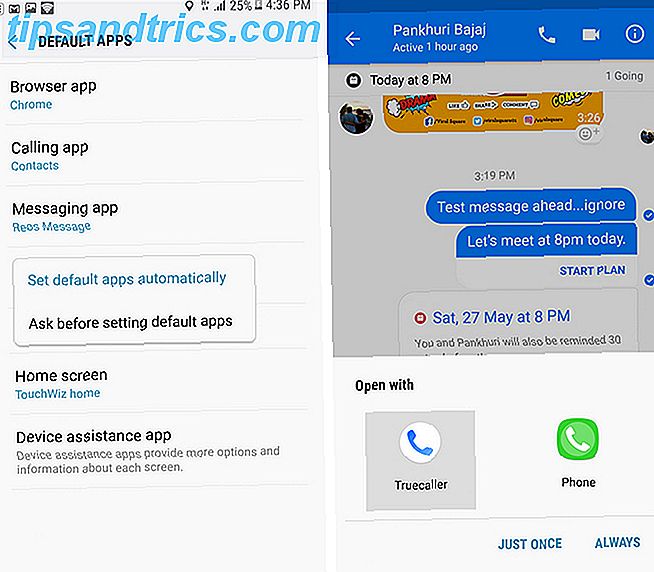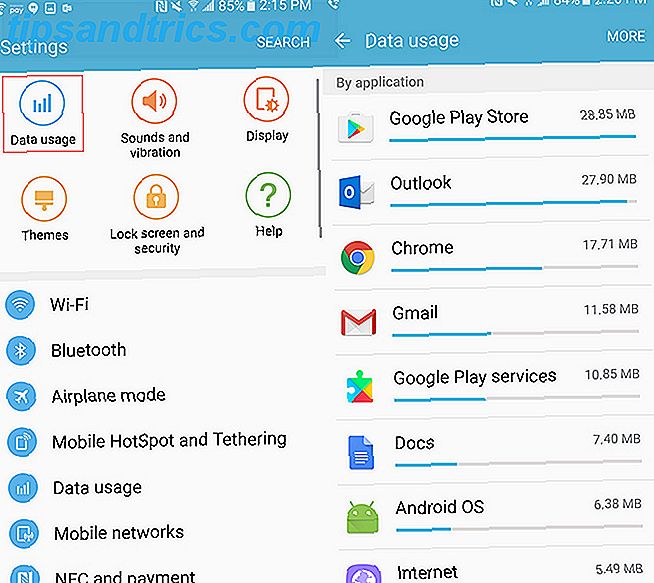Windows 10 Anniversary Update (AU) inneholder en ny app kalt Connect. Koble til kan speile en Android-enhetens lyd og video på en PC. Appen gjør en rekke fantastiske funksjoner, for eksempel trådløse smarttelefonpresentasjoner, streaming av media senter og mer.
Men hvordan fungerer det og hvordan kan du konfigurere det?
Hvordan fungerer Android Mirroring?
Det er mange potensielle bruksområder, men sjefen blant dem er fortsatt presentasjoner. La oss si at du gjør en presentasjon med dokumenter fra smarttelefonen din. Normalt kopierer du presentasjonsfilen til en Windows 10-datamaskin, kjøper en trådløs Air Mouse eller presentasjons fjernkontroll, og starter deretter presentasjonen. Ofte lider prosessen av konfigurasjonsproblemer, deling av skitne USB-stasjoner Hvorfor USB-stikker er farlige og hvordan du beskytter deg selv Hvorfor USB-stikk er farlig og hvordan du beskytter deg selv USB-stasjoner er så gjennomgripende i dagens teknologi verden, men når de først debuterte, revolusjonerte de datautveksling. De første USB-flash-stasjonene hadde en kapasitet på 8 MB, som ikke er mye i dagens standarder, men ... Les mer, kompatibilitetsproblemer med Microsoft Office og andre woes.
Nå kan du bare koble trådløst til smarttelefonen. Speil Android-skjermbildet til en PC eller Mac uten rotspeil. Android-skjermen din til en PC eller Mac uten rot. Ser du etter å dele skjermbildet Android-telefon eller nettbrett til skrivebordet ditt? Det er enkelt, og telefonen trenger ikke engang å være forankret. La oss vise deg hvordan du gjør det. Les mer og start presentasjonen. Det er fantastisk. Men før du begynner, husk noen krav.
System- og programvarekrav
Screencasting Android på Windows 10 AU krever en kombinasjon av programvare og kompatibel maskinvare.
Desktop
- 3. generasjons Intel-prosessor, eller nyere (Ivy Bridge).
- Kompatibelt Wi-Fi-nettverkskort (liste over kompatible Wi-Fi-kort).
- Windows 10 versjon 1607 (AU build 14393.82).
Android
- Android 4.2 eller nyere - Android 4.4+ gir bedre kompatibilitet.
- Google deaktivert med vilje Miracast på sin Nexus-linje (CA, UK) av enheter til fordel for Chromecast-enhetene. Derfor krever Miracast-kompatibilitet en rotfestet enhet. Nexus-enheter på Android 6.0 krever rooting og en tilpasset ROM.
- En Miracast-kompatibel smarttelefon.
Finne Windows 10 Build-versjonen
Selv om du oppfyller alle kravene, er det fortsatt en god sjanse for at Connect-appen ikke vil fungere. Den største støtfangstblokken ser imidlertid ut til å være din versjon av Windows 10. Hvis du vil sjekke din versjon av Windows, skriver du inn på Windows Search-feltet .
Alternativt kan du trykke Windows-tasten og skrive om . Du bør se om din PC fra alternativene. Velg Om din PC .
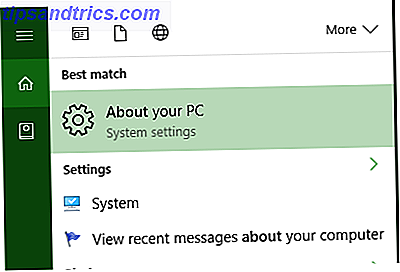
Sjekk under OS Build. Hvis du er i AU-versjon 13393.82 eller senere, inkluderer systemet ditt Connect-appen. Men selv om du oppfyller alle krav, er det en god sjanse at programvaren bare ikke kommer opp. For eksempel er datamaskinen min på den nyeste forhåndsvisningsbygg og oppfyller alle krav. Likevel inneholder den ikke Connect-appen.

Hvis du ikke er i den nyeste byggingen, er den eneste måten å oppdatere, for øyeblikket ved å bli med i Windows Insider-programmet. Når du har blitt med, kan du angi Insider nivå til Fast eller Release Preview .
Hvis du vil oppdatere til den nyeste versjonen av Windows 10, åpner du Windows Search-feltet og skriver inn innsiden . Fra den følgende menyen, velg Hent insider forhåndsvisning bygger . Deretter velger du enten Slett forhåndsvisning eller Hurtig under Velg ditt insidernivå .
Oppdateringsprosessen kan ta et par dager. Hvis det ikke oppdatere, kan du lider av korrupsjonsproblemer. Slik løser du en ødelagt Windows 10-installasjon. Slik løser du et ødelagt Windows 10-installasjonssystem. Korrupsjon er det verste som kan skje med Windows-installasjonen. Vi viser deg hvordan du får Windows 10 tilbake på sporet når du lider av BSODer, driverfeil eller andre uforklarlige problemer. Les mer . Men Windows 10 Insider bygger generelt lider av alvorlige feil. Jeg anbefaler å vente til Microsoft utvider en generell oppbygging, i stedet for å risikere en oppdatering til en ustabil bygg.
Konfigurere Microsofts Koble applikasjon
For å starte screencasting må brukerne først åpne Connect-programmet på sin Windows 10-maskin. Tilkobling eksisterer bare inne i den nyeste versjonen av Windows 10 AU, så hvis du er på en eldre versjon, må du oppdatere til den nyeste Windows-versjonen.
For å åpne Koble, trykk på Windows-tasten . Deretter skriver du inn koble til Windows Search-feltet og velger Koble til appen fra listen over alternativer.
Slik ser den første menyen ut:

Etter å ha startet Koble, søker Windows etter en tilgjengelig Miracast-enhet. Stopp med å bruke HDMI: Miracast er det trådløse alternativet. Du vil elske å slutte å bruke HDMI: Miracast er det trådløse alternativet du vil elske. Neste gang du trenger å streame media mellom enheter, husk feil i HDMI og vurdere å bruke trådløs Miracast i stedet. Det er teknologien vi alle trenger og fortjener. Les mer . På Android-enheten din, trykk på alternativet Cast eller Miracast . Menyer i eldre versjoner av Android refererer til screencasting som Miracast. På nyere versjoner (Android 4.4 og nyere), blir det referert til som Cast. Den ligger i Innstillinger> Skjerm> Miracast eller Cast .
For å komme i gang, velg først Cast . Følgende undermeny viser tilgjengelige Windows 10-maskiner. For det andre, trykk på enheten du vil kaste skjermen på.

Når du har valgt en skjerm for å kaste på, starter Windows og Android en direkte trådløs tilkobling.
Begge enhetene knytter seg til hverandre ved hjelp av en protokoll som kalles Wi-Fi Direct WiFi Direct: Windows Trådløs filoverføring som er raskere enn Bluetooth WiFi Direct: Windows Trådløs filoverføring som er raskere enn Bluetooth Trådløs datadeling fra en Windows 8-datamaskin til en annen enhet leveres med dens utfordringer. Med Bluetooth og WiFi Direct testet vi to populære og allment tilgjengelige løsninger. Dette er hva vi fant ... Les mer. Dessverre oppretter Wi-Fi Direct sitt eget hotspot, som kan forstyrre andre trådløse signaler. Etter min erfaring kan nettverkshastighetene falle med så mye som 90 prosent! Ytelsesproblemer kan forklare hvorfor Google droppet standarden på deres Nexus-linje med nettbrett og smarttelefoner.
For de nysgjerrige, er det rogue-nettverket opprettet av Wi-Fi Direct-tilkoblingen. Det trampes på kanal 44.

Her er det som skjedde med nedlastingshastighetene. Disse tallene fortsatte å plage min internetthastighet til jeg sluttet Wi-Fi Direct-tilkoblingen.

Men når det virker, fungerer det bra.
Hvordan kan jeg bruke Android Screen Mirroring?
En annen Android-til-Windows-speilingsprogramvare finnes. De er gode metoder for skjermdeling, men kan kreve mye arbeid for å konfigurere. Connect Connect-fordelen: Den kommer forhåndsinstallert og forhåndskonfigurert på Windows 10 AU (build 14393.82). Det betyr mindre bortkastet tid, og det krever ikke root-tilgang på Android-enheten din. På grunn av brukervennligheten fungerer Connect-appen flott i tre roller:
- Media Center Streamer - Ligner på en Chromecast (7 kule ting om Chromecasts 7 ting du ikke visste at du kunne gjøre med en Chromecast 7 ting du ikke visste at du kunne gjøre med en Chromecast Du har endelig tatt hoppet og kjøpt deg selv en skinnende ny Chromecast, men hva skjer neste? Her er syv ting du ikke visste at du kunne gjøre med en av Googles dongler ... Les mer), gjør Connect-appen mulig for brukere å vise nettleseren, inkludert Netflix og Spotify, på en skjerm koblet til Windows 10. Som et mediasenter dobler Android-enheten som en fjernkontroll.
- Trådløst Android-skrivebord - Du kan også koble din Android-enhet med en Bluetooth-mus og et tastatur, som gjør det til et skrivebord. Dessverre finnes det en rekke latensproblemer som kan redusere brukeropplevelsen.
- Presentasjonsplattform - Jeg nevnte dette i begynnelsen av artikkelen, men det er viktig å nevne det. Ikke bare gjør det bort med de fleste problemene knyttet til lysbildefremvisning fra et skrivebord, det gir deg også en gratis fjernkontroll (telefonen).
Samlet gir Connect den enkleste metoden jeg har prøvd (inkludert Miracast-adaptere Tre trådløse skjermteknologier som du sannsynligvis eier, men ikke bruk tre trådløse skjermteknologier som du sannsynligvis eier, men ikke bruker Vil du overføre smarttelefonens eller bærbarens display til en større skjerm uten ledninger? Nei, det er ikke science fiction. Du kan trådløst sende video fra datamaskiner og smarttelefoner i dag. Trådløs skjermteknologi bruker WiFi til ... Les mer) ut av alle de trådløse display-speilingsappene.
Hvis du noen gang har ønsket en Android-enhet med en større skjerm, har du fått ditt ønske.

Skal du koble Android til Windows?
Hvis det virker for deg, så bra! Dessverre vil de fleste brukere legge merke til ekstraordinære mengder lag, stakkere og reduserte nettverkshastigheter. Dette er i stor grad et resultat av alvorlige underliggende feil i Wi-Fi Direct. Det er rett og slett ikke klar for offentlig forbruk. Men hvis det virker for deg, kan Microsofts Connect-appen slå din Android-enhet til en mini-PC.
Har du prøvd Microsofts Connect-app? Hva var dine erfaringer?